win10系统备份删除 Win10如何删除系统备份和系统映像
更新时间:2023-12-13 13:58:29作者:yang
在日常使用计算机的过程中,我们经常会遇到一些需要备份和删除系统的情况,特别是对于Windows 10操作系统来说,备份和删除系统备份和系统映像是一项非常重要的任务。如何正确地删除Win10系统备份和系统映像呢?本文将为大家详细介绍相关的操作步骤和注意事项。无论是为了节省磁盘空间,还是为了保护自己的数据安全,都请继续阅读本文,了解Win10系统备份和系统映像的删除方法。
操作方法:
1.在“控制面板”中依次打开“系统和安全”、“备份和还原(Windows7)”。也可以在右上角的搜索框中直接搜索“备份和还原(Windows7)”。
2.如图,点击“管理空间”。
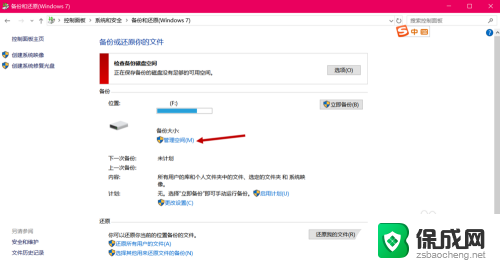
3.如图,点击“查看备份”。
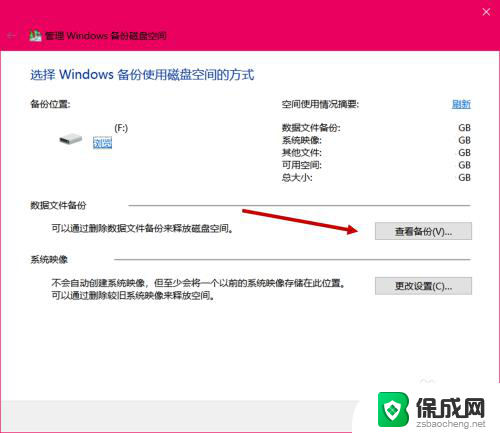
4.如图,先在左边栏选择一个希望删除的备份时间段。再点击右方“删除”。
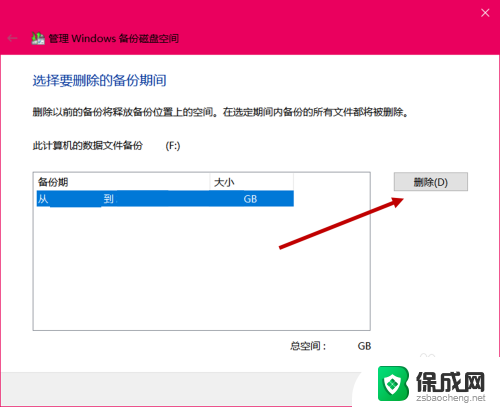
5.如图,建议先点击“删除”,稍后再自行创建备份或暂不创建。
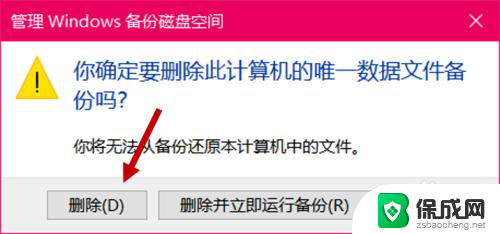
6.等待进度条走完,点击“关闭”。
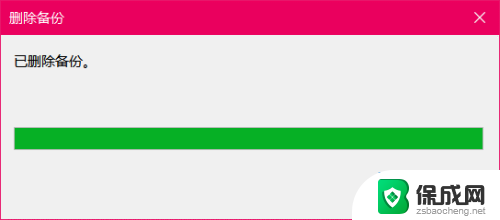
以上就是win10系统备份删除的全部内容,有需要的用户可以根据以上步骤进行操作,希望对大家有所帮助。
win10系统备份删除 Win10如何删除系统备份和系统映像相关教程
-
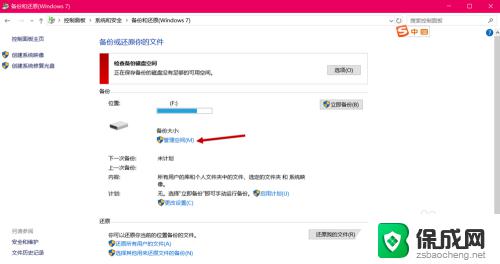 win10怎么删除镜像系统 如何在Win10中删除备份和系统映像
win10怎么删除镜像系统 如何在Win10中删除备份和系统映像2023-10-03
-
 win10镜像备份系统 如何创建Win10系统映像备份
win10镜像备份系统 如何创建Win10系统映像备份2024-09-18
-
 如何备份win10 镜像 如何创建Win10系统映像备份
如何备份win10 镜像 如何创建Win10系统映像备份2024-09-21
-
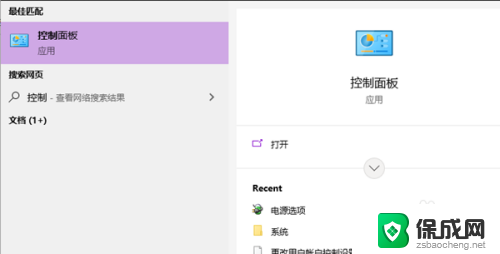 win10如何备份系统成镜像 如何在Win10上备份系统镜像
win10如何备份系统成镜像 如何在Win10上备份系统镜像2024-10-01
-
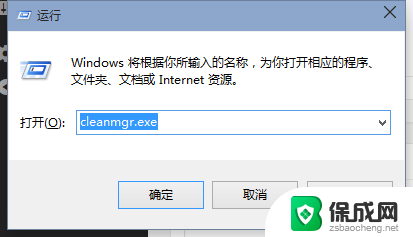 win10怎么删除备份 Win10卸载旧系统备份文件Windows.old
win10怎么删除备份 Win10卸载旧系统备份文件Windows.old2024-10-01
-
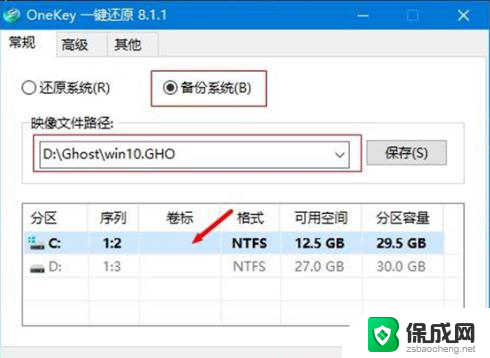 一键ghost如何备份系统 Win10一键ghost备份系统教程
一键ghost如何备份系统 Win10一键ghost备份系统教程2024-04-25
- win10备份系统ghost Win10一键ghost备份系统教程
- win10怎么系统备份还原 Win10正式版系统备份还原步骤
- win10恢复系统文件恢复 如何恢复Windows10系统备份的系统映像文件
- 删除win10系统还原 Win10如何删除系统还原点
- w10如何关闭杀毒 Windows10系统如何关闭自带杀毒软件
- 怎样查看windows激活状态 win10系统激活状态查看步骤
- win10鼠标单击变双击了 win10系统鼠标单击变双击原因
- window10驱动更新 笔记本电脑怎么查看和更新驱动
- 如何看windows是否激活 如何确认Win10是否已激活
- win10 打印图片 Windows 10 照片打印技巧
win10系统教程推荐
- 1 怎样查看windows激活状态 win10系统激活状态查看步骤
- 2 如何看windows是否激活 如何确认Win10是否已激活
- 3 win10 打印图片 Windows 10 照片打印技巧
- 4 win7的打印机怎么共享给win10 WIN10无法连接WIN7共享打印机解决方法
- 5 windows重启桌面进程 怎么在win10系统中重启桌面
- 6 苹果笔记本win10开不了机 苹果电脑装Win10系统后黑屏无法开机怎么办
- 7 bose耳机连win10 bose耳机连接电脑方法
- 8 win10专业版激活错误代码:0xc004f074 win10教育版激活错误0×c004f074怎么办
- 9 win10如何建立远程桌面连接 win10系统如何进行远程桌面连接
- 10 win10怎么搜索控制面板 win10如何打开控制面板